Reklama
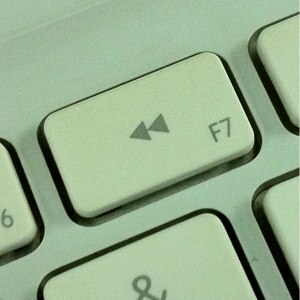 Czasami żałuję, że życie nie ma przycisku przewijania, który pozwoli nam wrócić do przeszłości i cofnąć wszystkie wyrządzone przez nas szkody - aby przywrócić wszystko do „poprzedniego stanu roboczego”. Wydarzenia w naszym życiu mogą być nieodwracalne, ale w świecie komputerów sytuacja wygląda inaczej. Możesz przywrócić system do dowolnego poprzedniego stanu, o ile masz niezbędne kopie zapasowe.
Czasami żałuję, że życie nie ma przycisku przewijania, który pozwoli nam wrócić do przeszłości i cofnąć wszystkie wyrządzone przez nas szkody - aby przywrócić wszystko do „poprzedniego stanu roboczego”. Wydarzenia w naszym życiu mogą być nieodwracalne, ale w świecie komputerów sytuacja wygląda inaczej. Możesz przywrócić system do dowolnego poprzedniego stanu, o ile masz niezbędne kopie zapasowe.
Użytkownicy systemu Windows mają „Przywracanie systemu Jak naprawić komputer przy użyciu narzędzia Windows Restore w XP, Vista i 7 Czytaj więcej ”, Na które mogą liczyć. Ale ta funkcja nie jest najszybszym sposobem na to. Spotykać się SmartClose, naprawdę mała aplikacja, która pomoże ci szybko robić i przywracać migawki stanu twojego systemu.
Weź to małe narzędzie
Oprócz długoterminowych środków bezpieczeństwa, robienie migawek systemu jest również zalecane przed instalacją oprogramowania, szczególnie dla tych, którzy regularnie instalują i odinstalowują wiele programów. Po przygotowaniu migawki można czysto usunąć obecność nowo zainstalowanego oprogramowania. Ta metoda jest lepsza niż tradycyjne deinstalatory, które zawsze zaśmiecają system niechcianymi resztkami.
Patrząc na różne aplikacje do konserwacji systemu z plikami wielkości DVD, nigdy nie sądziłem, że SmartClose będzie mierzył mniej niż 700 KB. Jest na tyle mały, że można go umieścić w folderze Dropbox i zainstalować na innych komputerach. Interfejs jest również prosty; tylko jedno małe okno z pięcioma menu. Więc wszystko jest dostępne stąd.
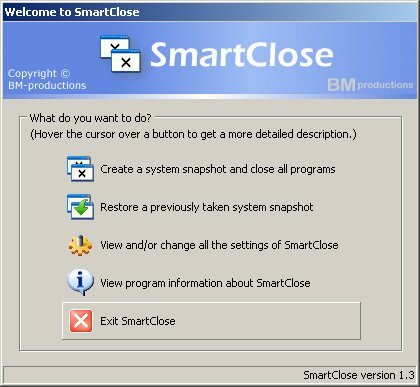
Po zainstalowaniu programu jesteśmy gotowi do rozpoczęcia.
Zrób kilka zdjęć systemowych
Przy pierwszym użyciu aplikacji będziesz prowadzony przez kreatora. Sprawdź "Nie pokazuj więcej tej strony wstępnej”, Aby pominąć to przy następnym zdjęciu.
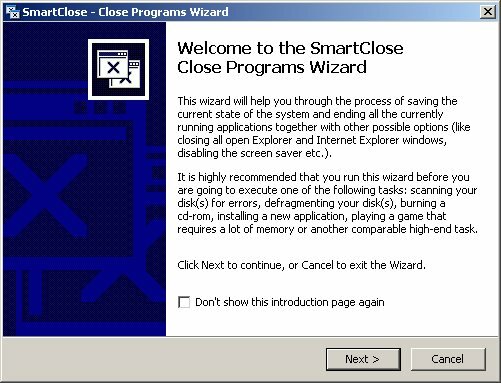
Pierwszym krokiem kreatora jest wybranie zadań do wykonania przed zrobieniem migawki. Ogólnie rzecz biorąc, zadania te polegają głównie na zatrzymaniu każdej niepotrzebnej aktywności komputera przed zrobieniem migawki systemu.
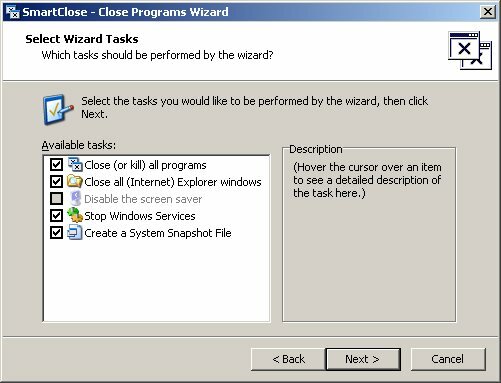
Kreator pozwala także dodawać aplikacje do „Programy chronione”Lista. Lista zawiera krytyczne aplikacje, które nie zostaną zamknięte ze względu na ich znaczenie dla systemu.
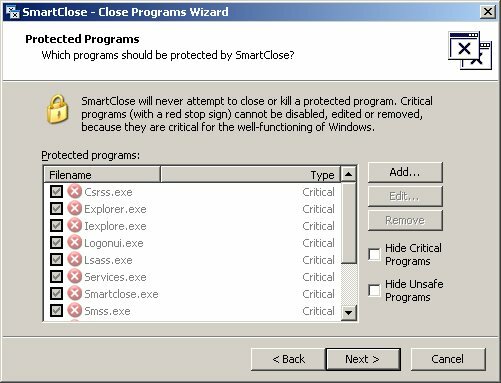
Następny krok pozwoli ci wybrać lokalizację, w której chcesz zapisać migawkę.
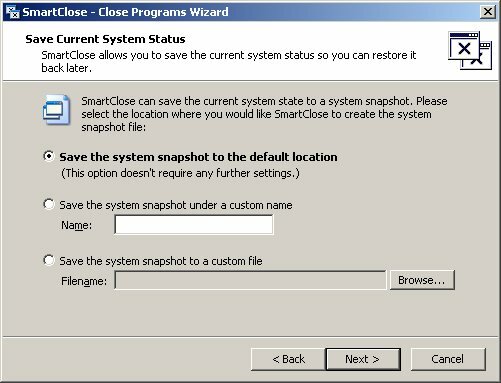
Przed rozpoczęciem procesu zobaczysz okno z listą wszystkich zadań. Kliknij "Początek”Na początek.
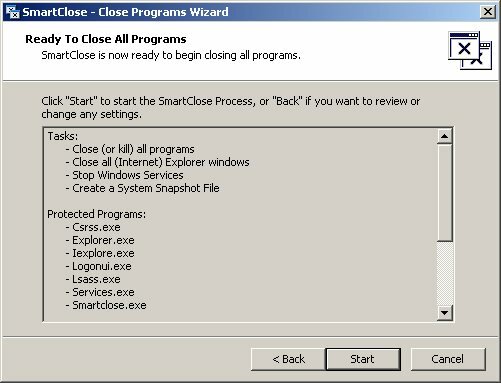
Przywróć z nagranego ujęcia
Aby przywrócić system przy użyciu jednej z migawek, wybierz drugie menu w „Utwórz migawkę systemu…“. Będziesz prowadził podobnego czarodzieja, ale kroki będą przebiegać w drugą stronę.
Kreator zaczyna od umożliwienia wyboru migawki systemu, którą chcesz przywrócić. Domyślnym wyborem jest ostatnio zapisana migawka.
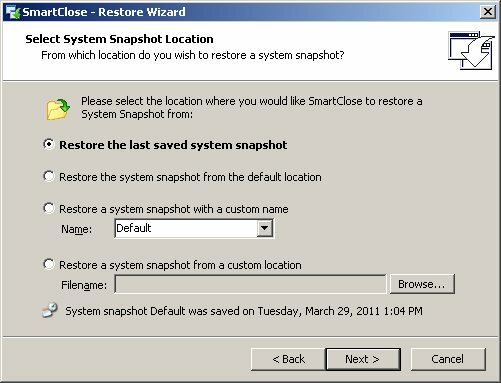
Następnie uruchomi ponownie wszystkie zamknięte aplikacje. Jeśli istnieją aplikacje otwarte przed uruchomieniem kreatora przywracania, kliknij „Odznacz Uruchomione programy”Przed kliknięciem„Kolejny“.
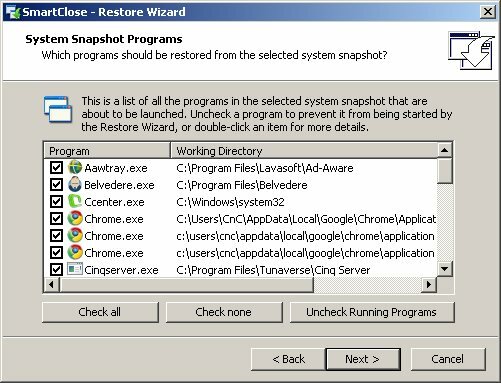
Kreator kontynuuje, pytając, które komponenty chcesz przywrócić.
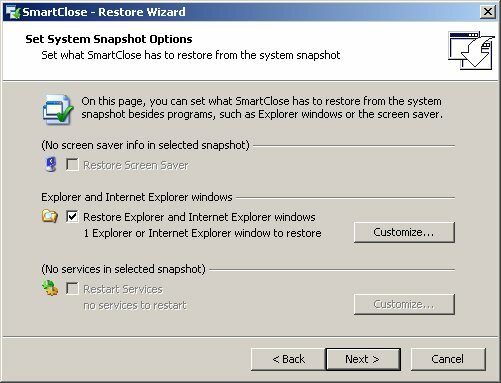
Następnie zobaczysz listę zadań. Kliknij "Początek”, Aby rozpocząć proces przywracania.
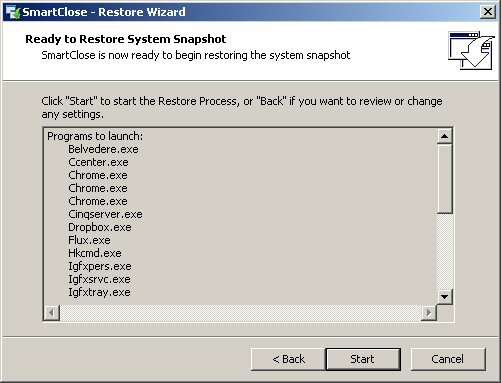
Aby zobaczyć, jak działa SmartClose, zrobiłem migawkę mojego systemu, zainstalowałem kilka nowych aplikacji, a następnie przywróciłem system za pomocą najnowszej migawki. Nie znalazłem śladu aplikacji, które właśnie zainstalowałem. Możemy zatem stwierdzić, że SmartClose byłby doskonałym towarzyszem dla osób, które uwielbiają wypróbowywać nowe aplikacje.
Czy uważasz, że SmartClose byłby dla Ciebie przydatny? Czy zamiast tego wolisz korzystać z funkcji przywracania systemu Windows? Czy używasz innej lepszej alternatywy? Podziel się swoimi przemyśleniami, korzystając z poniższych komentarzy.
Indonezyjski pisarz, samozwańczy muzyk i niepełnoetatowy architekt; kto chce uczynić świat lepszym miejscem po jednym wpisie na raz za pośrednictwem swojego bloga SuperSubConscious.